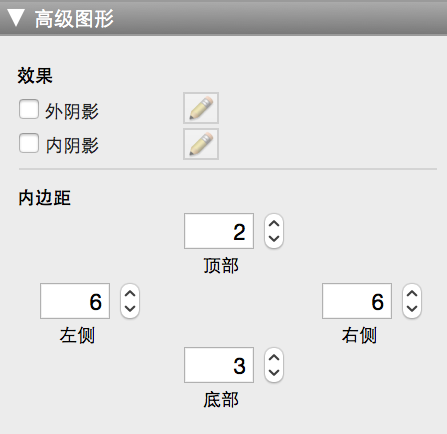向对象添加阴影和内边距
|
3.
|
|
4.
|
|
5.
|
|
•
|
|
•
|
还有另一种方法可用于查看或更改颜色的 RGB 值。在 Windows 中,在布局模式下,单击格式栏中的“填充”调色板,然后选择“其他颜色”。每个基本颜色的值都显示为三位数的值。在 OS X 中,在布局模式下,单击格式栏中的“填充”调色板,然后选择“其他颜色”。选择“颜色滑块”选项卡。从列表中选择“RGB 滑块”。每个基本颜色的值都显示为三位数的值。
|
|
•
|